Εάν αντιμετωπίζετε σφάλμα μη διαθέσιμου προγράμματος οδήγησης Xbox ACC, τότε μπορούμε να σας βοηθήσουμε! Εδώ στο TechPout, θα σας δείξουμε τις εξαιρετικά αποτελεσματικές επιδιορθώσεις για τη διάγνωση αυτού του προβλήματος. Διαβάστε λοιπόν ολόκληρο το έγγραφο!
Σήμερα, όλοι οι θαυμαστές του gaming προτιμούν να παίζουν παιχνίδια στο σύστημά τους μέσω της κονσόλας παιχνιδιών Xbox. Ανεξάρτητα από την παροχή μιας απαράμιλλης εμπειρίας παιχνιδιού, σε ορισμένες δύσκολες στιγμές το Xbox αντιμετωπίζει ένα απροσδόκητο σφάλμα και αντιμετωπίζει πολλά προβλήματα με τον ασύρματο δέκτη του. Όταν προσπαθείτε να το συνδέσετε στον υπολογιστή σας, ενδέχεται να αντιμετωπίσετε το πρόβλημα Xbox ACC που λέει ότι το απαραίτητο πρόγραμμα οδήγησης δεν είναι διαθέσιμο στα συστήματά σας Windows 10/8/7.
Λοιπόν, εάν λαμβάνετε αυτό το σφάλμα, τότε δεν είστε μόνοι, υπάρχουν πολλοί χρήστες Xbox εκεί έξω που είδαν αυτό το σφάλμα. Όμως, προσπαθήσατε ποτέ να μάθετε γιατί συμβαίνει αυτό το σφάλμα; Το σφάλμα εμφανίζεται συνήθως όταν τα Windows καθυστερούν να πραγματοποιήσουν λήψη, εγκατάσταση και ενημέρωση του σωστού προγράμματος οδήγησης για τον ασύρματο δέκτη. Εάν τα προγράμματα οδήγησης είναι παλιά, σπασμένα ή λείπουν, ακόμη και τότε μπορεί να αντιμετωπίσετε αυτό το ζήτημα. Επομένως, για να διορθώσετε αυτό το ζήτημα, πρέπει να εκτελέσετε το
Λήψη προγράμματος οδήγησης για xbox ACC στον υπολογιστή σας με Windows 7/8/10. Πριν ξεκινήσουμε τη συζήτηση, ακολουθεί μια γρήγορη επισκόπηση του ασύρματου προσαρμογέα Xbox.Τι κάνει ο ασύρματος προσαρμογέας Xbox
Ο ασύρματος προσαρμογέας Xbox για Windows λειτουργεί ως γέφυρα που σας επιτρέπει να συνδέσετε την άκρη του ασύρματου ελεγκτή Xbox One με τις συσκευές Windows. Επιπλέον, ο προσαρμογέας μπορεί να συνδέσει ασύρματα τουλάχιστον 8 ασύρματα χειριστήρια, 4 ακουστικά συνομιλίας, 2 στερεοφωνικά ακουστικά μεταξύ των συσκευών Windows και των ελεγκτών. Επιπλέον, μπορείτε να παίξετε πολλά παιχνίδια υπολογιστή με ένα ασύρματο χειριστήριο Xbox χωρίς να χρησιμοποιήσετε πληκτρολόγιο ή ποντίκι.
Μπορείτε εύκολα να συνδέσετε το χειριστήριό σας σε έναν υπολογιστή με Windows μέσω καλωδίου USB, ασύρματου προσαρμογέα ή Bluetooth. Εκτός από αυτό, ορισμένοι υπολογιστές διαθέτουν επίσης την ενσωματωμένη υποστήριξη του Xbox Wireless, επομένως, μπορείτε να πραγματοποιήσετε σύνδεση μεταξύ του ελεγκτή και της συσκευής Windows ακόμη και χωρίς τη χρήση προσαρμογέα.
Ο ταχύτερος τρόπος επιδιόρθωσης του προγράμματος οδήγησης Xbox ACC δεν είναι διαθέσιμος στα Windows 10, 8, 7
Δοκιμάστε το Bit Driver Updater για να εγκαταστήσετε γρήγορα και αυτόματα το πιο πρόσφατο πρόγραμμα οδήγησης Xbox Acc. Είναι το καλύτερο εργαλείο ενημέρωσης προγραμμάτων οδήγησης που βρίσκει και εγκαθιστά συμβατά προγράμματα οδήγησης χωρίς μη αυτόματη υποστήριξη. Το εργαλείο εντοπίζει τα άλλα σφάλματα που σχετίζονται με τα Windows και τα αντιμετωπίζει επίσης. Από το κουμπί λήψης που εμφανίζεται παρακάτω, μπορείτε να λάβετε το Bit Driver Updater δωρεάν.

Και, για να μάθετε πώς λειτουργεί, ακολουθήστε την εγγραφή μέχρι το τέλος.
Πώς να διορθώσετε το πρόγραμμα οδήγησης Xbox ACC δεν είναι διαθέσιμο στα Windows 10, 8, 7
Μπορείτε να αντιμετωπίσετε αυτό το ζήτημα απλώς διατηρώντας το πρόγραμμα οδήγησης Xbox ACC πάντα σε καλή κατάσταση. Εκτελώντας τη συχνή ενημέρωση προγραμμάτων οδήγησης, μπορείτε να επιλύσετε αυτό το ζήτημα. Εδώ είναι οι πιθανές μέθοδοι για να ενημερώστε τα προγράμματα οδήγησης, μάθετε περισσότερα για αυτούς παρακάτω.
Μέθοδος 1: Λήψη του πιο πρόσφατου προγράμματος οδήγησης Xbox ACC μέσω του επίσημου ιστότοπου καταλόγου Microsoft Update
Μπορείτε να δοκιμάσετε να κάνετε λήψη και ενημέρωση του προγράμματος οδήγησης Xbox ACC με μη αυτόματο τρόπο μέσω του καταλόγου του Microsoft Update. Ακολουθούν τα βήματα για τη λήψη, εγκατάσταση και ενημέρωση του προγράμματος οδήγησης προσαρμογέα Xbox μέσω του καταλόγου του Microsoft Update.
Βήμα 1: Επισκεφθείτε τον επίσημο Κατάλογος Microsoft Update σελίδα.
Βήμα 2: Μεταβείτε στο πλαίσιο αναζήτησης και εισαγάγετε το Xbox Wireless.
Βήμα 3: Κάντε ένα κλικ στο κουμπί Αναζήτηση.

Βήμα 4: Τώρα, βρείτε το κατάλληλο πρόγραμμα οδήγησης σύμφωνα με την έκδοση των Windows.
Βήμα 5: Κατεβάστε το αρχείο κάνοντας κλικ στο κουμπί Λήψη.
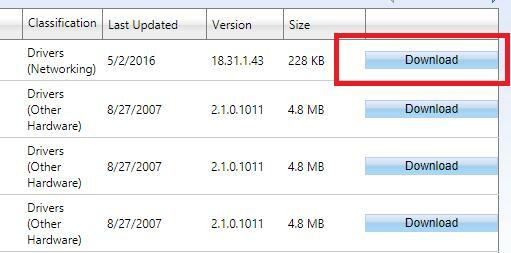
Βήμα 6: Στη συνέχεια, εκτελέστε το ληφθέν αρχείο και συμμορφωθείτε με τις οδηγίες στην οθόνη για να εγκαταστήσετε το πρόγραμμα οδήγησης Xbox ACC στον υπολογιστή σας.
Ωστόσο, πολλές φορές, τα Windows εμφανίζουν το μήνυμα λάθους που λέει ότι τα Windows δεν μπορούν να εντοπίσουν ένα πρόγραμμα οδήγησης. Επομένως, μπορείτε να χρησιμοποιήσετε τις παρακάτω άλλες μεθόδους για να εντοπίσετε το σωστό και συμβατό πρόγραμμα οδήγησης.
Διαβάστε επίσης: Πώς να συνδέσετε το χειριστήριο Xbox One στον υπολογιστή
Μέθοδος 2: Χρησιμοποιήστε τη Διαχείριση Συσκευών για να ενημερώσετε το πρόγραμμα οδήγησης Xbox ACC
Εάν θεωρείτε λίγο περίπλοκο να βρείτε και να κατεβάσετε το πρόγραμμα οδήγησης Xbox ACC μέσω του καταλόγου Microsoft Update, τότε μπορείτε να χρησιμοποιήσετε το προεπιλεγμένο βοηθητικό πρόγραμμα των Windows που ονομάζεται Διαχείριση Συσκευών. Αυτό το πρόγραμμα διαχειρίζεται όλα τα προγράμματα οδήγησης σε ένα μέρος, συν, μέσω αυτού του εργαλείου, μπορείτε να ενημερώσετε, να απεγκαταστήσετε, να απενεργοποιήσετε και να επαναφέρετε τα προγράμματα οδήγησης. Παρακάτω είναι τα βήματα που πρέπει να ακολουθήσετε για να εγκαταστήσετε τα σωστά προγράμματα οδήγησης Xbox ACC.
Βήμα 1: Παρουσιάζω Διαχειριστή της συσκευής στο σύστημά σας πατώντας το Πλήκτρα Windows + X ΤΑΥΤΟΧΡΟΝΑ.

Βήμα 2: Στη συνέχεια, κάντε κύλιση προς τα κάτω στην ενότητα Άλλες συσκευές.
Βήμα 3: Κάντε διπλό κλικ πάνω του για να επεκτείνετε την κατηγορία.
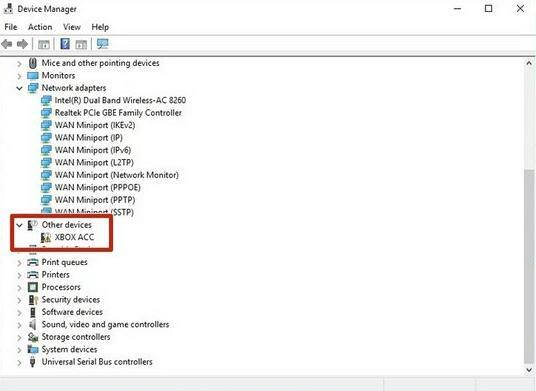
Βήμα 4: Μετά από αυτό, κάντε δεξί κλικ στο πρόγραμμα οδήγησης Xbox ACC για να επιλέξετε το Ενημέρωση προγράμματος οδήγησης επιλογή από το μενού περιβάλλοντος.

Βήμα 5: Στο επόμενο παράθυρο, πρέπει να πάτε με την πρώτη επιλογή που λέει Αυτόματη αναζήτηση για ενημερωμένο λογισμικό προγράμματος οδήγησης.

Περιμένετε μέχρι τα Windows να αναζητήσουν και να ενημερώσουν το πρόγραμμα οδήγησης Xbox ACC. Εάν σε περίπτωση, το σύστημα απαιτεί κάποια μοναδικά δικαιώματα κατά την εκτέλεση, τότε τα παρέχει. Ωστόσο, δυστυχώς, εάν αυτή η μέθοδος δεν λειτουργεί καλά, τότε μπορείτε να δοκιμάσετε τις παρακάτω μεθόδους για να κάνετε λήψη του προγράμματος οδήγησης ελεγκτή Xbox σε υπολογιστή Windows 10, 8, 7.
Διαβάστε επίσης: Top 10 παιχνίδια όπως το Stardew Valley | Παρόμοια παιχνίδια με το Stardew Valley
Μέθοδος 3: Εκτελέστε το Windows Update για να εγκαταστήσετε το πιο πρόσφατο πρόγραμμα οδήγησης Xbox ACC
Πολλοί χρήστες ανέφεραν ότι η ενημέρωση της έκδοσης των Windows μπορεί να διορθώσει το πρόβλημα του μη διαθέσιμου προγράμματος οδήγησης Xbox ACC καθώς και τα συχνά σφάλματα κατά την αναπαραγωγή του παιχνιδιού. Επομένως, δοκιμάστε να εκτελέσετε το Windows Update με τις παρακάτω κοινές οδηγίες:
Βήμα 1: Στο πληκτρολόγιό σας, πατήστε το Λογότυπο Windows και πλήκτρα I κάθε φορά για να ξεκινήσετε τις Ρυθμίσεις των Windows.
Βήμα 2: Στη συνέχεια, αναζητήστε την επιλογή που ονομάζεται Ενημέρωση & Ασφάλεια και κάντε ένα κλικ πάνω του.

Βήμα 3: Μετά από αυτό, στο αριστερό παράθυρο επιλέξτε Windows Update και, στη συνέχεια, κάντε ένα τελευταίο κλικ στο Ελεγχος για ενημερώσεις κουμπί από το δεξί παράθυρο του ίδιου παραθύρου.

Τώρα, πρέπει να περιμένετε για λίγο μέχρι το λειτουργικό σύστημα Windows να αναζητήσει τις νέες ενημερώσεις. Επιπλέον, εάν τα Windows βρουν διαθέσιμες ενημερώσεις, θα τις εγκαταστήσουν αυτόματα. Έτσι, με αυτόν τον τρόπο μπορείτε να εκτελέσετε το Windows Update, αφού το εκτελέσετε, ελέγξτε αν το σφάλμα προγράμματος οδήγησης ασύρματου προσαρμογέα Xbox έχει διορθωθεί ή όχι. Εάν το σφάλμα εξακολουθεί να υφίσταται, τότε πρέπει να χρησιμοποιήσετε το εργαλείο ενημέρωσης προγραμμάτων οδήγησης για γνήσια προγράμματα οδήγησης. Επειδή, μερικές φορές, οι ενημερώσεις των Windows αποτυγχάνουν να βρουν τα σωστά ή συμβατά προγράμματα οδήγησης.
Διαβάστε επίσης: Λήψη προγράμματος οδήγησης ελεγκτή Xbox One Εγκατάσταση και ενημέρωση για Windows 10, 8, 7
Μέθοδος 4: Αυτόματη λήψη και ενημέρωση του προγράμματος οδήγησης Xbox ACC μέσω του προγράμματος ενημέρωσης προγράμματος οδήγησης Bit (Συνιστάται ανεπιφύλακτα)
Όπως είδατε παραπάνω, αυτή η χειροκίνητη προσέγγιση απαιτεί μια εις βάθος τεχνική κατανόηση. Επιπλέον, απαιτεί επίσης πολύ χρόνο. Επομένως, συνιστούμε να χρησιμοποιήσετε το Bit Driver Updater για αυτόματη ενημέρωση των προγραμμάτων οδήγησης χωρίς καμία ταλαιπωρία. Είναι ένα βοηθητικό πρόγραμμα παγκόσμιας κλάσης που διασφαλίζει τις αυτόματες και συχνές ενημερώσεις προγραμμάτων οδήγησης. Με αυτό το βοηθητικό πρόγραμμα, μπορείτε επίσης να αυξήσετε τη συνολική ταχύτητα απόδοσης του υπολογιστή σας κατά περίπου 50%. Για να ενημερώσετε τα προγράμματα οδήγησης μέσω του Bit Driver Updater ακολουθήστε τα βήματα που κοινοποιούνται παρακάτω:
Βήμα 1: Κάντε ένα πάτημα στο κουμπί λήψης που είναι κοινόχρηστο παρακάτω για λήψη Ενημέρωση προγράμματος οδήγησης bit παρουσιάστηκε στον υπολογιστή σας.

Βήμα 2: Στη συνέχεια, ολοκληρώστε την εγκατάσταση και ξεκινήστε το βοηθητικό πρόγραμμα στο σύστημά σας. Αργότερα, κάντε κλικ στο κουμπί Σάρωση από το αριστερό παράθυρο και περιμένετε μέχρι να σαρώσει το σύστημά σας και να βρει τα παλιά προγράμματα οδήγησης.

Βήμα 3: Μόλις λάβετε τα αποτελέσματα, εντοπίστε το πρόγραμμα οδήγησης ασύρματου προσαρμογέα Xbox και κάντε κλικ στο Ενημέρωση τώρα κουμπί δίπλα του.

Μαζί με αυτό, μπορείτε να ενημερώσετε και τα άλλα προγράμματα οδήγησης με ένα μόνο κλικ. Για αυτό, πρέπει να βασιστείτε στην επαγγελματική έκδοση του Bit Driver Updater. Η έκδοση Pro παρέχει επίσης ορισμένα επιπλέον πλεονεκτήματα, όπως αυτόματες ενημερώσεις, τεχνική βοήθεια 24/7, δημιουργία αντιγράφων ασφαλείας και επαναφορά και πολλά άλλα.
Διαβάστε επίσης: 9 καλύτεροι εξομοιωτές Xbox για υπολογιστές Windows το 2021
Το πρόγραμμα οδήγησης Xbox ACC δεν είναι διαθέσιμο στα Windows 10, 8, 7 – ΔΙΟΡΘΩΘΗΚΕ
Έτσι, όλα αυτά αφορούσαν τον τρόπο επίλυσης των προβλημάτων του προγράμματος οδήγησης Xbox ACC και του προσαρμογέα ασύρματου δικτύου. Ελπίζουμε να βρείτε πολύ χρήσιμες τις παραπάνω πληροφορίες. Ενημερώστε μας μέσω του πλαισίου σχολίων παρακάτω ποια μέθοδο επιλέξατε.
Επιπλέον, εάν έχετε οποιουδήποτε είδους προτάσεις, μην διστάσετε να τις μοιραστείτε και στο παρακάτω πλαίσιο. Πριν αποχαιρετήσετε, εγγραφείτε στο Newsletter μας για να λαμβάνετε τακτικά τις τεχνολογικές ενημερώσεις. Μπορείτε επίσης να συνδεθείτε μαζί μας μέσω Ίνσταγκραμ, Facebook, Κελάδημα, ή Pinterest.